Mnoho sběratelů DVD si přeje extrahovat titulky a převést je do čitelného formátu pro pohodlné přehrávání. To je ale vede k zmatku a přemýšlí, jak extrahovat titulky z DVD. Kopírování titulků z DVD může být bez správných nástrojů složité. Pokud potřebujete titulky pro úpravu, archivaci nebo prohlížení, jsme tu pro vás. Tento příspěvek vám ukáže různé metody, jak… ripování titulků z DVDNaše špičkové nástroje jsou navrženy tak, aby vám pomohly efektivně a přesně extrahovat titulky z vašeho DVD. Takže bez další diskuse se pojďme pustit do tohoto příspěvku a naučit se nejjednodušší postupy.

- Způsob 1. Kopírování titulků z DVD pomocí Blu-ray Master Video Converter Ultimate
- Způsob 2. Ripování titulků z DVD pomocí WinX DVD Ripperu
- Způsob 3. Ripování titulků z DVD pomocí VLC
Způsob 1. Ripování titulků z DVD pomocí Blu-ray Master Video Converter Ultimate
Nejlepší pro: Kopírování titulků a jejich export jako samostatných souborů SRT.
Výstupní formát titulků: SRT, SSA, ASS a další.
Video Converter Ultimate, schválený organizací Blu-ray Master, je multimediální softwarové řešení typu „vše v jednom“. Je kompatibilní s Windows 11/10/8/7 a macOS 10.12 nebo novějším. Obsahuje nástroj Ripper, který můžete použít k ripování titulků z DVD. Kromě toho vám umožňuje vybrat konkrétní tituly a titulky pro ripování. Kromě samostatného exportu titulků můžete vybrat i další možnosti, jako například Zachovat stopu titulků a Vložit titulky.
Krok 1.Začněte stažením bezplatného programu Video Converter Ultimate, který doporučuje Blu-ray Master. Nainstalujte si software pro extrakci titulků z DVD a nechte instalaci dokončit. Po dokončení instalace vložte disk do DVD mechaniky a spusťte software.
Stažení zdarma
Pro Windows
Bezpečné stahování
Stažení zdarma
pro macOS
Bezpečné stahování
Krok 2.Ve výchozím nastavení vás software přesměruje na kartu Převodník. Přepněte na kartu Ripper, klikněte na rozbalovací nabídku Načíst DVD a vyberte Vložte disk DVD přidat DVD. Kromě fyzického disku můžete také načíst ISO soubor DVD a složku DVD.

Po analýze disku vyberte preferovaný režim načítání: Hlavní titul nebo Seznam všech titulů. Režim Hlavní tituly vyberte pro načtení pouze hlavního filmu z DVD. Režim Seznam všech titulů však vyberte pro import všech video titulů z DVD.

Krok 3Klikněte na rozbalovací nabídku Titulky a vyberte Exportovat soubor s titulky možnost. Nastavením této možnosti můžete kopírovat titulky ve formátu SRT odděleně od obsahu. Mezitím vyberte možnost Zachovat stopu titulků, chcete-li ve výstupním souboru zachovat původní stopu titulků.
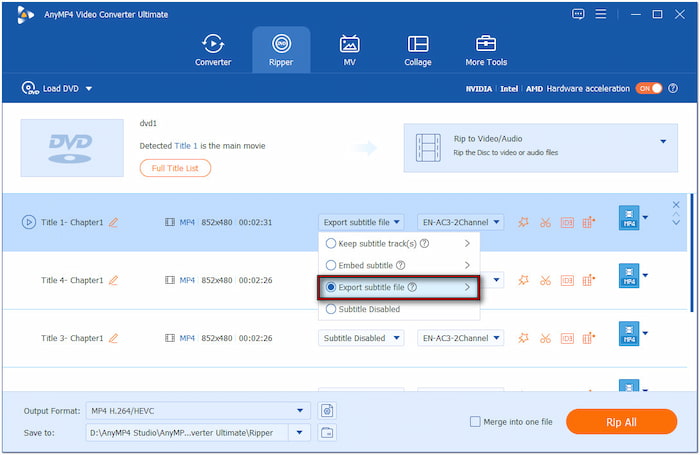
Krok 4.Přejděte do sekce Výstupní formát a vyberte kategorii Video. V levé navigaci vyberte profil a v pravé navigaci vyberte přednastavenou kvalitu. Vybereme MP4 4K video pro naši demonstraci, abychom zajistili lepší kvalitu po konverzi.
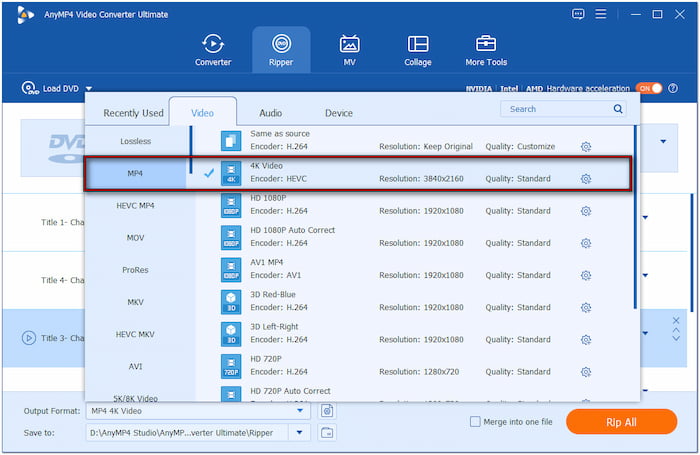
Krok 5.Přejděte do sekce Uložit do a vyberte Procházet a vybrat složku, chcete-li nastavit výstupní adresář. Poté v pravém horním navigačním panelu zapněte Hardwarovou akceleraci pro 120× rychlejší bezztrátovou konverzi. Po nastavení klikněte na Rip All exportovat titulky a obsah.
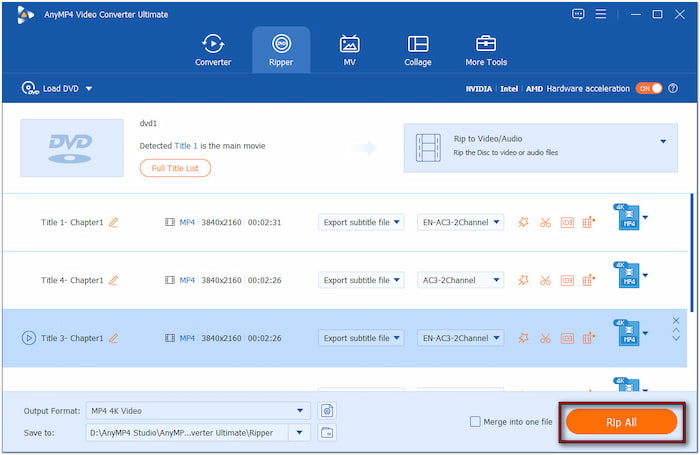
Takto extrahujete titulky z DVD pomocí Video Converter Ultimate! Tento software vám umožňuje ripovat titulky z DVD, ať už jde o softwarové nebo hardkódované titulky. Umožňuje vám snadno archivovat vícejazyčná DVD nebo přizpůsobit média pomocí specifických možností titulků.
Způsob 2. Ripujte titulky z DVD pomocí WinX DVD Ripperu
Nejlepší pro: Konverze DVD do složek VIDEO_TS se zachováním titulků.
Výstupní formát titulků: VOB
WinX DVD Ripper je prémiový software, který ripuje titulky z DVD na Macu/Windows. Dokáže snadno extrahovat obsah z DVD, včetně videí a titulků. Funguje tak, že zálohuje celé DVD a uchovává složku VIDEO_TS, kde jsou uloženy stopy titulků. Zároveň si můžete vytvořit přesnou kopii DVD, včetně všech streamovaných titulků.
Krok 1.Vložte DVD do diskové jednotky počítače a poté spusťte software. Klikněte na DVD disk a vyberte typ souborového systému disku pro načtení zdrojového kódu. Pokud si nejste jisti typem souborového systému vašeho DVD, ponechte výchozí nastavení.
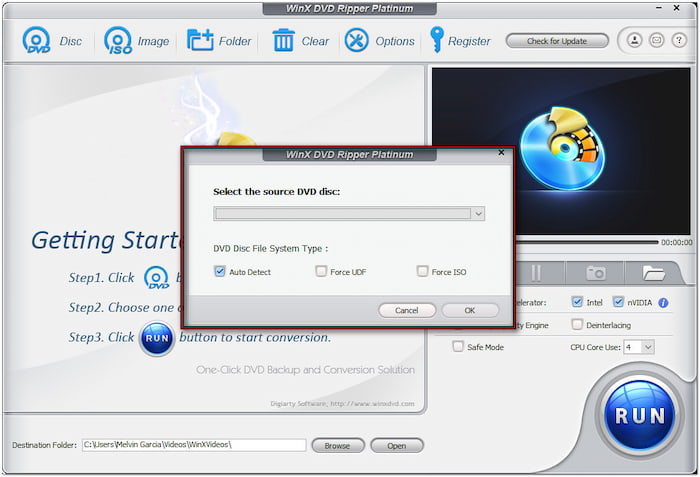
Krok 2.V okně Výstupní profil klikněte v levé navigační liště na Záloha DVD. Vyberte Celý název textu možnost zálohování celého titulu včetně všech titulků. Po zadání režimu zálohování DVD klikněte na tlačítko OK pro pokračování.
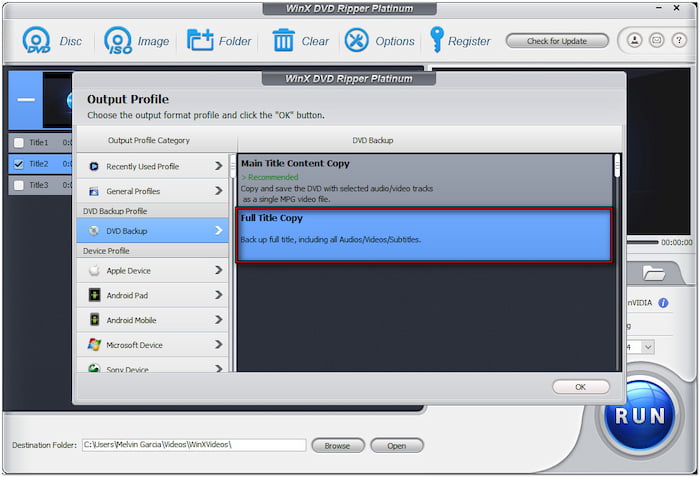
Krok 3 Klikněte na Procházet vedle sekce Cílová složka a zadejte cílovou cestu. Nyní klikněte na velké BĚH tlačítko pro ripování titulků z DVD. Výsledný soubor bude poté uložen do složky VIDEO_TS.

WinX DVD Ripper nabízí jednoduché řešení pro extrahování titulků z DVD. A teď malé upozornění: Software nedokáže ripovat titulky přímo z fyzického disku. Rozpoznává pouze soubory VOB a ripuje z nich titulky.
Způsob 3. Ripování titulků z DVD pomocí VLC
Nejlepší pro: Základní ripování a extrakce titulků.
Výstupní formát titulků: WebVTT, SSA, ASS, MicroDVD atd.
VLC Media Player Nejde jen o přehrávání digitálních médií a fyzických disků. Dokáže také ripovat titulky z DVD samostatně. Ale tady je věc: Ujistěte se, že váš operační systém podporuje import DVDF a extrakci titulků. Tuto akci můžete provést bez problémů během extrakce titulků.
Zde je návod, jak ripovat titulky z DVD:
Krok 1.Vložte disk do mechaniky DVD v počítači a otevřete přehrávač VLC Media Player. Stisknutím kláves Ctrl + D otevřete možnost Otevřít média a vyberte DVD jako typ výběru disku. Importujte zdrojový soubor DVD a v rozbalovací nabídce Přehrát vyberte možnost Převést.

Krok 2. V okně Převést klikněte na kartu Dokument a tlačítko a na kartě Zapouzdření vyberte formát. Dále přejděte na Titulky a zapněte možnost Extrahovat titulky. Pojmenujte profil, klikněte na Vytvořit a vrátíte se do okna Převést. Nyní vyhledejte vytvořený profil v rozbalovací nabídce Profil a vyberte jej.
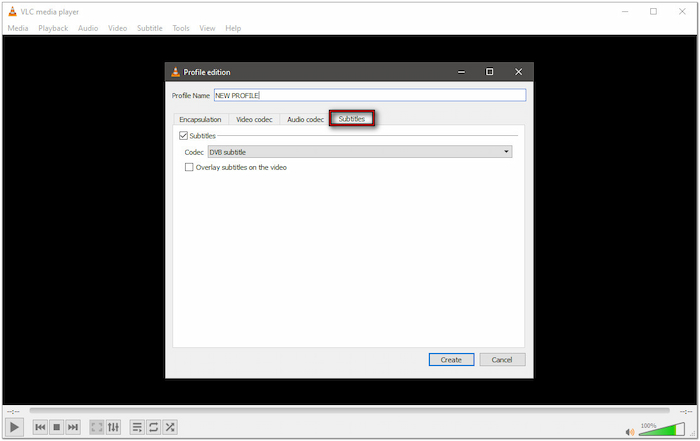
Krok 3Klikněte na Procházet vedle sekce Cílový soubor a vyberte výstupní složku a název souboru. Klikněte Start zpracovat DVD do vytvořeného formátu a extrahovat titulky. Po dokončení procesu ripování zkontrolujte extrahované titulky ve vámi zadané složce.

VLC Media Player nabízí všestranné řešení pro ripování titulků z DVD. Software je zdarma, široce dostupný a může jej používat kdokoli pro základní extrakci titulků. VLC Media Player však nepodporuje přímou konverzi OCR.
Zabalení
Extrakce titulků z DVD nemusí být složitá. Vědět, jak na to ripování titulků z DVD Vylepšuje přístupnost, archivaci, překlad a lepší zážitek ze sledování. Dříve jsme prozkoumali nejspolehlivější nástroje pro tento účel. Každý nástroj nabízí jedinečný přístup ke správě titulků na DVD. Mezi nimi skutečně vyniká Video Converter Ultimate, který si vybrala společnost Blu-ray Master. Tento kompletní software pro extrakci titulků na DVD umožňuje snadný export souborů s titulky. Kromě toho nabízí tisíce formátů pro digitalizaci vašich sbírek.
Více od Blu-ray Master
Ripování DVD do digitální podoby

Rychlý a bezplatný software pro ripování, který snadno dešifruje všechna DVD do digitální podoby na vašem počítači.
100% Bezpečné. Bez virů.

